Minggu ini, kami mendapat Nokia TV yang baru dirilis, menjalankan Android TV 9.0 dan setelah pembaruan OTA pertama, itu macet di layar startup selama berjam-jam. Kami melakukan restart paksa beberapa kali tetapi akhirnya harus mengatur ulang perangkat keras yang memecahkan masalah. Jadi, inilah cara Anda memperbaiki Android TV yang macet saat boot.
Sekarang, sebelum kita mencari solusi, penting untuk memahami masalahnya terlebih dahulu. Jadi, tidak seperti OS Android yang Anda dapatkan di ponsel cerdas, OS AndroidTV tidak memiliki pembaruan A / B yang mulus. Ini menyebabkan masalah klasik perangkat yang tidak dapat digunakan setelah pembaruan OTA.
Cara Memperbaiki Android TV macet saat Boot
Perbaikan termudah adalah mengatur ulang TV Android Anda. Itu akan membawa Anda kembali ke versi OS Android yang stabil. Namun, mengatur ulang Android TV akan menghapus semua data lokal Anda, aplikasi yang terinstal, saluran, dan pengaturan nirkabel.
Sekarang, Anda dapat melakukan soft reset atau hard reset Android TV Anda. Namun, karena OS Android masih belum dimuat, Anda tidak akan dapat membuka menu Pengaturan dengan cara konvensional. Namun, kebanyakan pembuat Android TV membuat menu pengaturan mereka sendiri di atas Android TV. Satu-satunya peringatan adalah bahwa metode ini bervariasi dan sepenuhnya bergantung pada produsen TV.
Misalnya, kami memiliki Nokia Android TV. Pada layar pengaktifan, Anda memiliki menu TV Nokia khusus yang dapat diakses oleh menekan tombol Home pada remote TV Nokia. Dari menu, pilih opsi Lainnya.

Sekarang Anda akan diarahkan ke menu pengaturan Android TV. Arahkan ke bawah dan klik "Preferensi Perangkat".

Di bawah menu Preferensi Perangkat, arahkan ke bawah dan klik opsi Atur Ulang.

Di halaman konfirmasi, pilih Hapus semuanya.

Setelah selesai, TV memerlukan satu atau dua menit untuk mengatur ulang semuanya. Pada permulaan berikutnya, masuk ke akun Google Anda dan atur konfigurasi lain.

TV Android lainnya
Beberapa Android TV menyediakan pengaturan ulang paksa menggunakan kunci perangkat keras. Misalnya, file TV Sony Bravia yang berjalan di Android memberi Anda 3-4 larik tombol di bagian belakang. Untuk memaksa reset, pertama-tama Anda perlu mencabut power chord. Selanjutnya, tekan tombol power dan volume minus secara bersamaan saat Anda mencolokkan kembali power chord. Tahan tombol sampai LED putih berubah menjadi hijau. Posting itu, layar Sony Bravia akan muncul. Dari sini, Anda harus melewati login Google, jaringan, dan pengaturan saluran. Sekarang, data pabrik mengatur ulang perangkat melalui Pengaturan Android.
Jika Anda memiliki file Mi TV menjalankan Android TV, Anda kemungkinan tidak dapat menemukan tombol setel ulang. Untuk mengatur ulang Mi TV dengan susah payah, kita harus menuju ke mode pemulihan. Anda akan membutuhkan Mi Remote yang dipasangkan untuk aktivitas ini.
Colokkan sumber daya untuk mematikan TV secara paksa. Setelah selesai, tekan tombol daya dan Kembali secara bersamaan saat Anda menyalakan TV. Pastikan Anda menyalakan TV dari sumber listrik daripada menggunakan tombol daya di TV.
Selanjutnya, Anda akan mendapatkan layar splash Mi diikuti oleh Mode pemulihan. Lepaskan tombol remote segera setelah Anda mencapai mode pemulihan. Dalam mode pemulihan, Anda dapat memilih untuk Mulai ulang perangkat dan lihat apakah masalahnya sudah diperbaiki. Jika booting ulang tidak menyelesaikan masalah, pilih "Hapus data / Reset pabrik”(Lihat tangkapan layar). Selanjutnya, pilih Iya di halaman konfirmasi.
Setelah reset, masuk dengan akun Google Anda dan lanjutkan dengan konfigurasi lebih lanjut. Selain itu, jika Anda memiliki Android TV yang di-root, tidak disarankan untuk memilih Wipe All karena ini juga dapat menghapus file root.
Untuk masalah atau pertanyaan lebih lanjut tentang Android TV, beri tahu saya di komentar di bawah.
Baca juga: Ulasan TV Nvidia Shield 2019 - TV Android Terbaik di Pasar

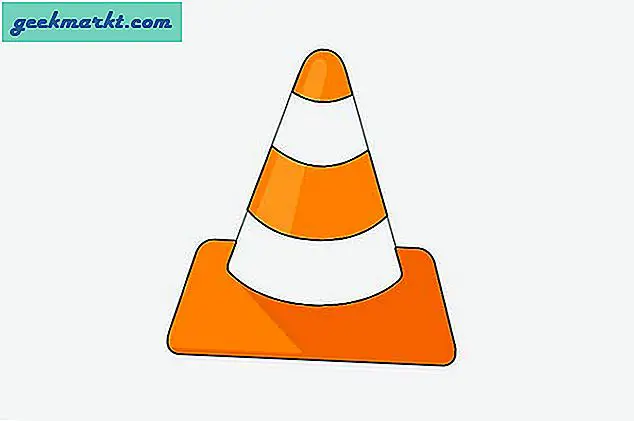


![Cara yang Lebih Baik untuk Mencadangkan Blog Wordpress Anda [Tutorial]](http://geekmarkt.com/img/100131/better-way-to-backup-your-wordpress-blog-tutorial-100131.jpg)

